平台安裝
RTE 平台基礎套件安裝 CentOS
版本:
| 日期 | 版號 | 備註 |
|---|---|---|
| 2022-03-30 | 2022030001 | 初版 |
作業目的:
在安裝系統前,必須先安裝RTE及伺服器端所需的相關套件。
環境需求:
| 項目 | 內容 | 備註 |
|---|---|---|
| 帳號 | 請使用本機帳號,且該帳號具有Administrator權限 | |
| 作業系統 | CentOS 7 以上 | |
| 資料庫版本 | MS SQL 2012 以上 | |
| 安裝套件 | autodeploy.zip | 下載帳號密碼請聯繫服務窗口 |
安裝步驟:
基本套件安裝
1.下載安裝套件
wget ftp://{帳號}:{密碼}@agri.ruru.tw/openjdk.zip
wget ftp://{帳號}:{密碼}@agri.ruru.tw/tomcat-ruru.zip
wget ftp://{帳號}:{密碼}@agri.ruru.tw/ArcareEng.war
2.解壓縮檔案於該路徑
unzip openjdk.zip -d /opt
unzip tomcat-ruru.zip -d /opt
cp ArcareEng.war /opt/tomcat/webapps
3.設定環境變數
echo "JAVA_HOME=/opt/jdk-8u201-ojdkbuild-linux-x64" >> /etc/profile
echo "PATH=$JAVA_HOME/bin:$JAVA_HOME/jre/bin:$PATH" >> /etc/profile
echo "/opt/tomcat/bin/startup.sh" >> /etc/rc.d/rc.local
4.指定遠端管理用IP白名單、由於管理來源基於安全必須限制,預設是本機電腦為開放遠端管理,所以需要設定來源白名單
echo "遠端管理電腦IP" >> /opt/tomcat/conf/source_list.txt
chmod 755 /opt/tomcat/conf/source_list.txt
5.修改資料夾權限
chmod 755 /opt/tomcat/conf
chmod 755 /opt/tomcat/bin/*
6.重啟伺服器
shutdown -r now
管理用工作站套件安裝
1. 安裝Chrome瀏覽器
2. Tomcat設定
2-1.開啟瀏覽器,登入TOMCAT網頁(http://{伺服器IP或網址}:8080/manager),確認TOMCAT是否正常。
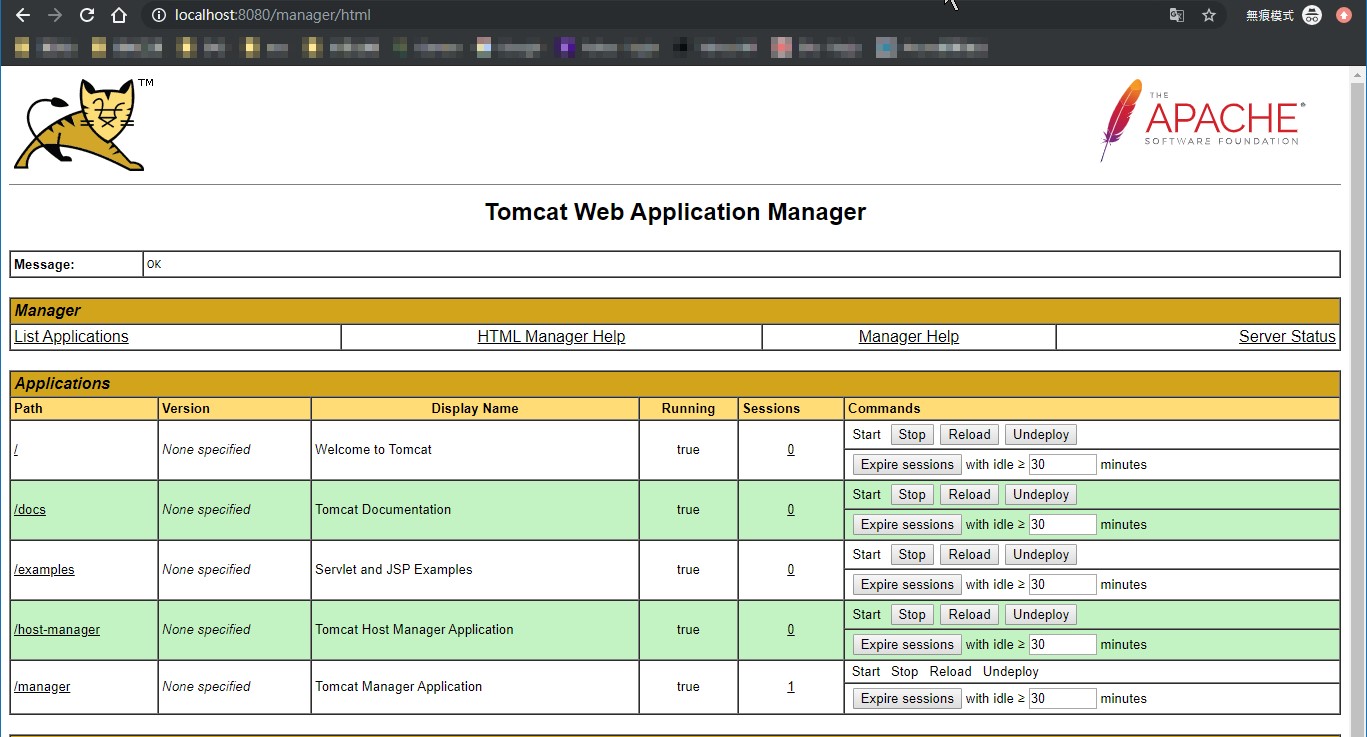
2-2.基於安全因素考量,建議Undeploy [docs] / [examples]
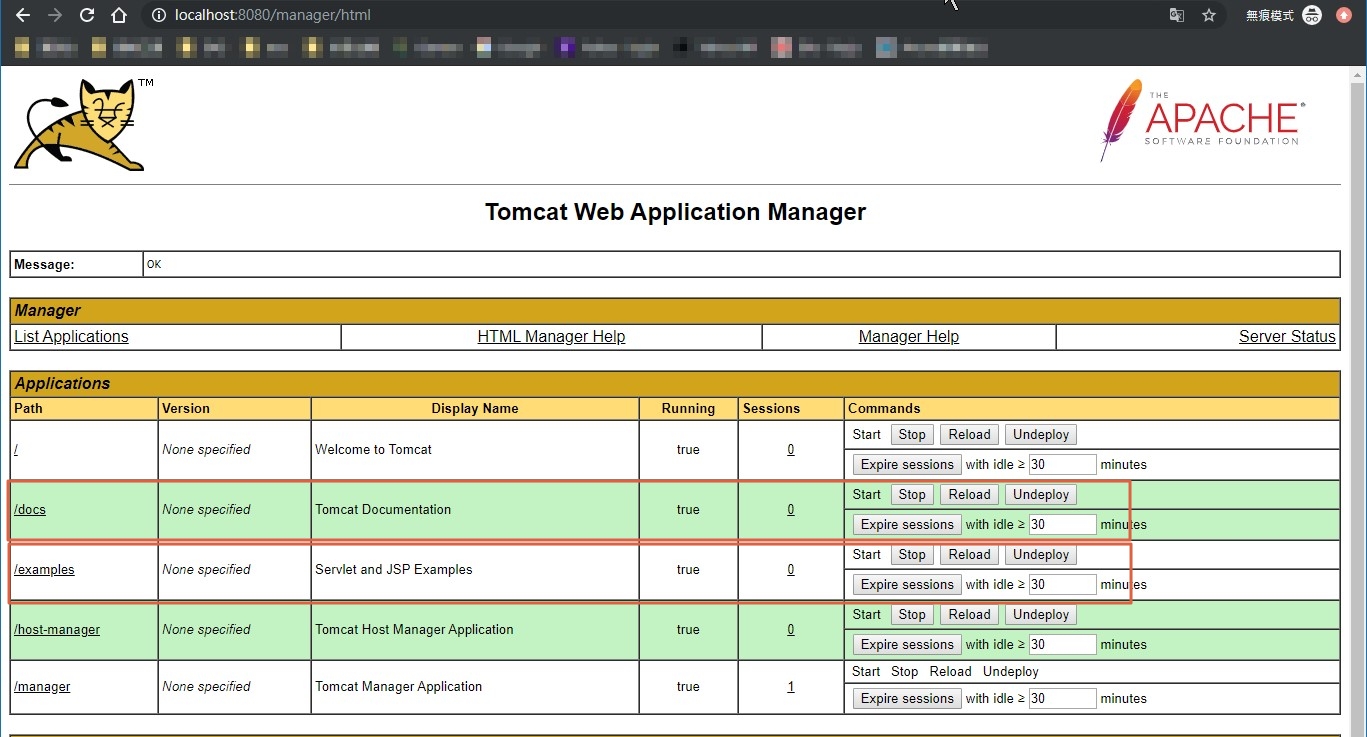
2-3.Undeploy [docs] / [examples] 完成後
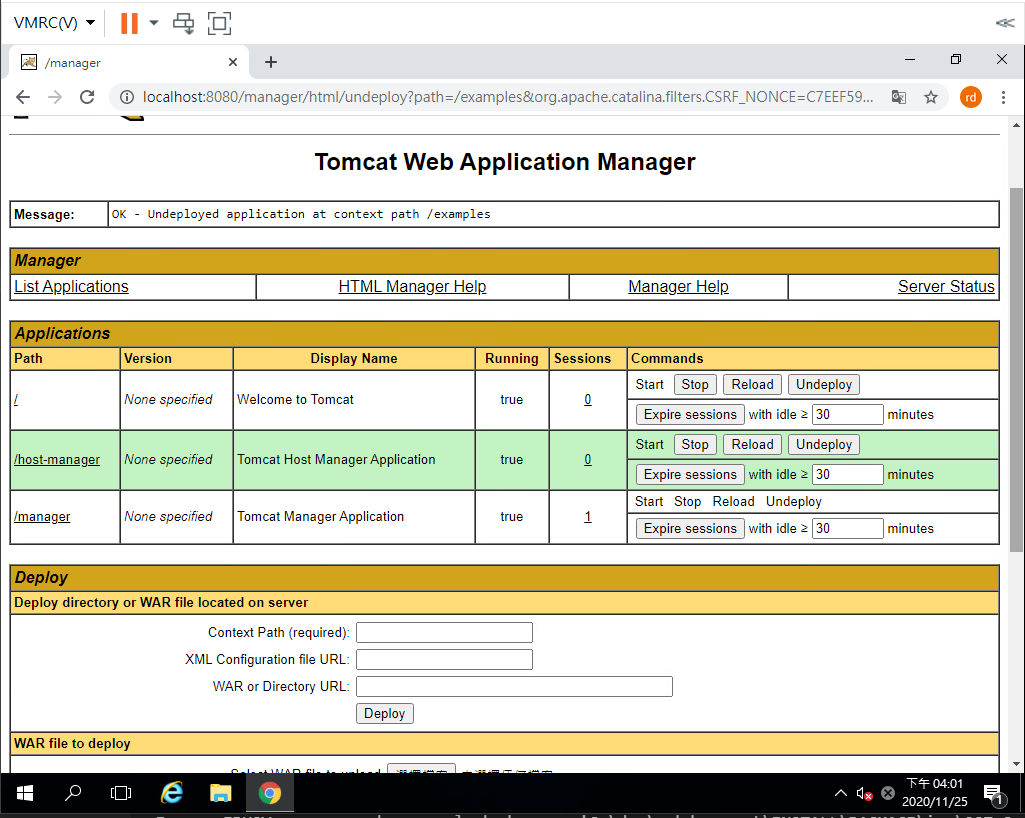
安裝RTE
1.開啟Tomcat管理視窗 (預設帳號密碼請聯絡服務窗口)
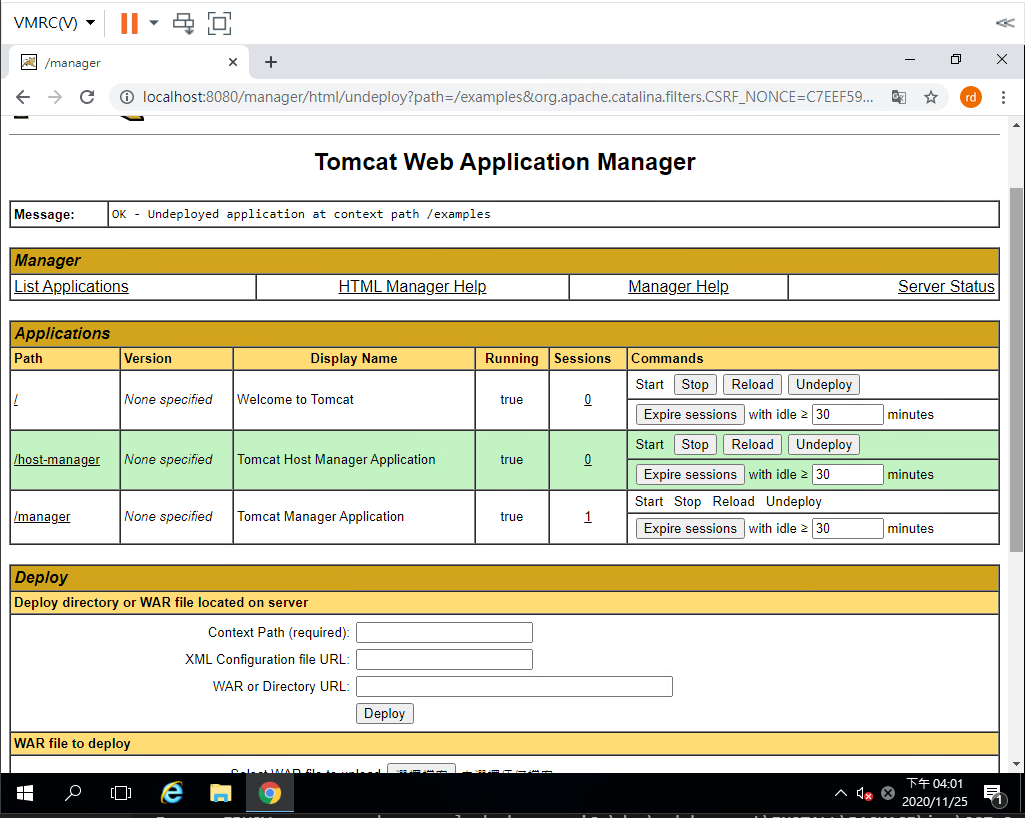
2.按下[選擇檔案]
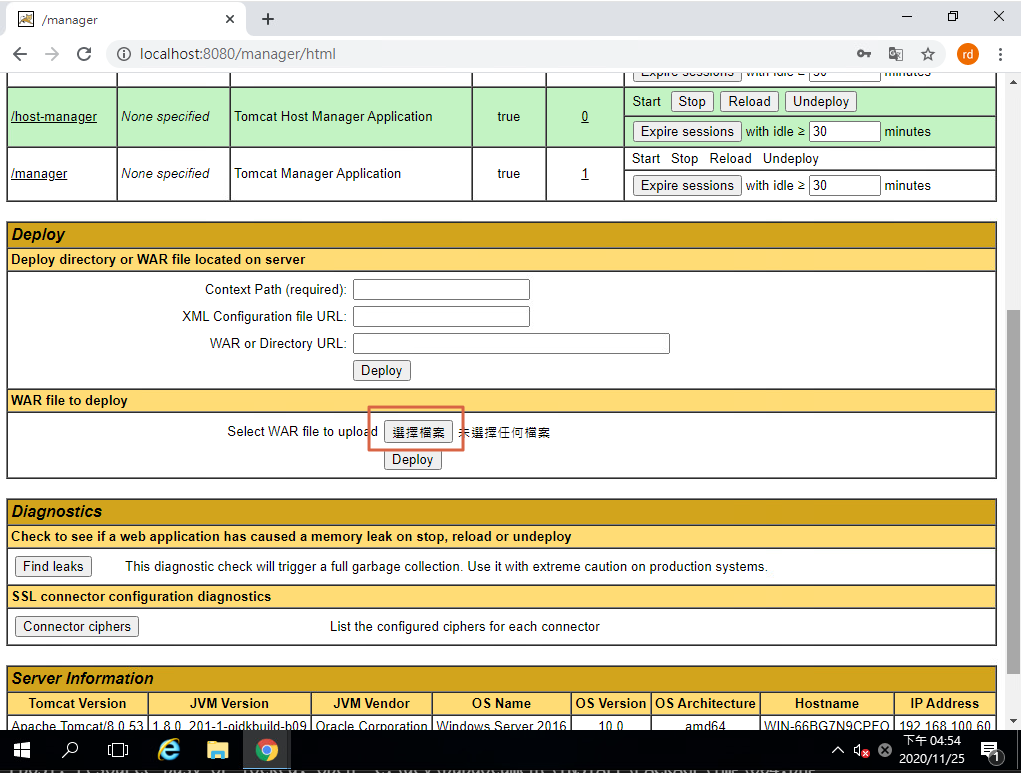
3.選擇安裝檔[ArcareEng.war]
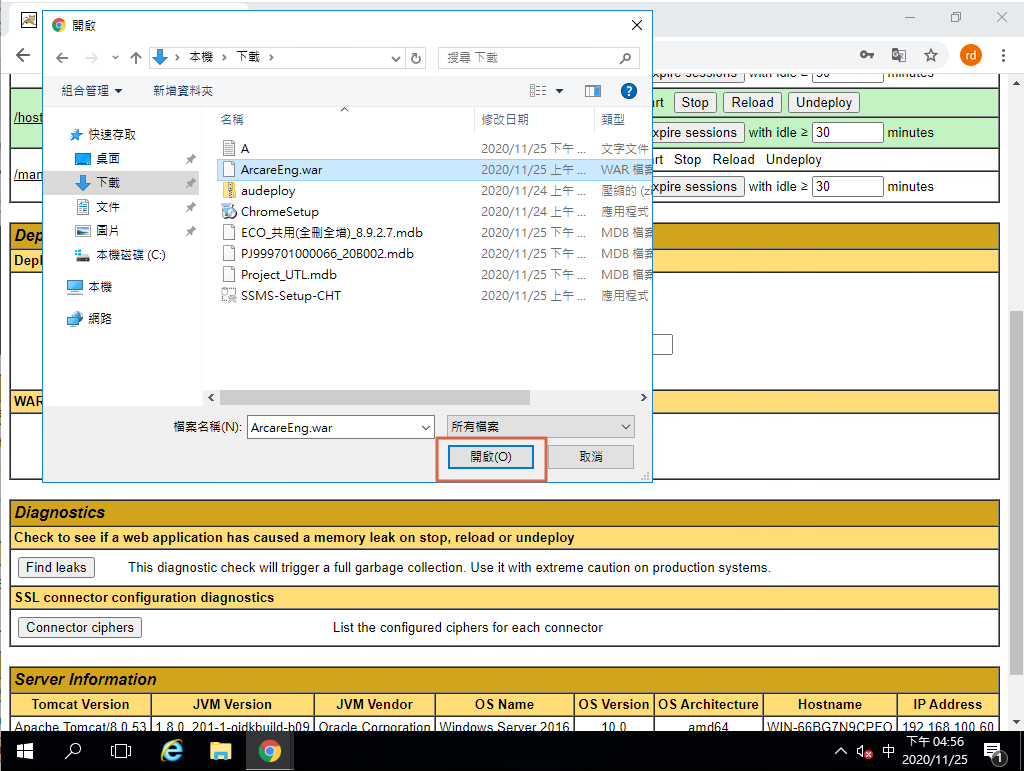
4.按下[Deploy]
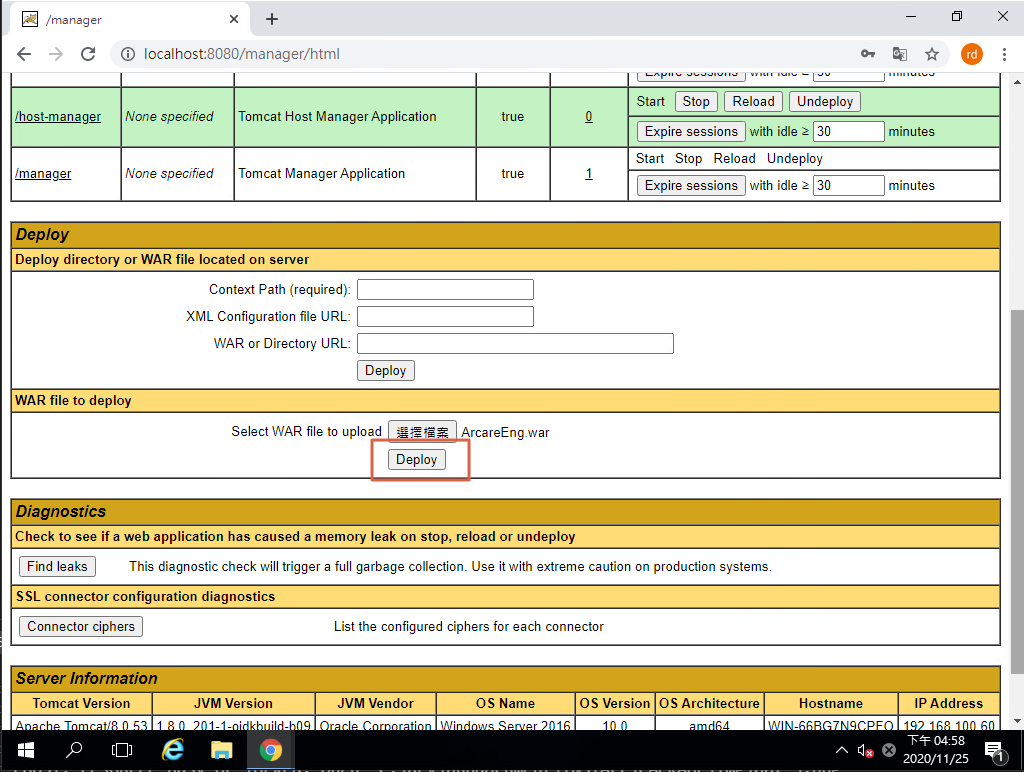
5.完成安裝
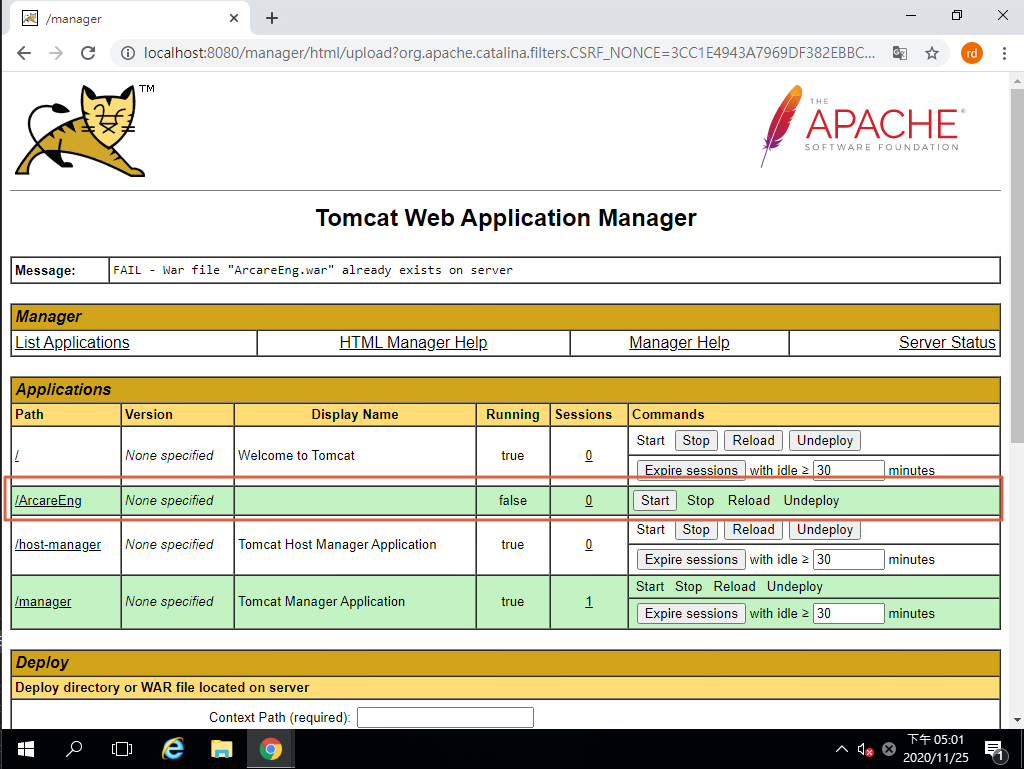
RTE環境初始化作業準備
共用資料夾設定
用途說明:引擎運作時,需要一個磁碟空間來存放暫存檔案,所以需要在伺服器上規劃一個資料夾讓引擎使用。
1.注意必須讓直行Tomcat程式的帳號有該資料夾讀取及寫入的完整權限。
2.在伺服器任一磁碟路徑上,建立一個Share資料夾,例如:[/opt/storage/ArcareEngShare]
3.如果運行的環境要使用多台AP伺服器進行負載平衡(load balance),請於AP伺服器建立檔案目錄,並透過nfs服務掛載網路共享資料夾至該目錄,提供[共用資料夾網路路徑]設定使用。
資料庫設定
作業說明
初次安裝RTE後,須進行資料庫設定以指定資料庫位置
操作介面介紹
開啟Site資料庫設定 { http://{伺服器IP或網址}:8080/ArcareEng/SiteDatabaseSet.jsp },進入頁面後輸入各項設定,完成後點擊右上儲存
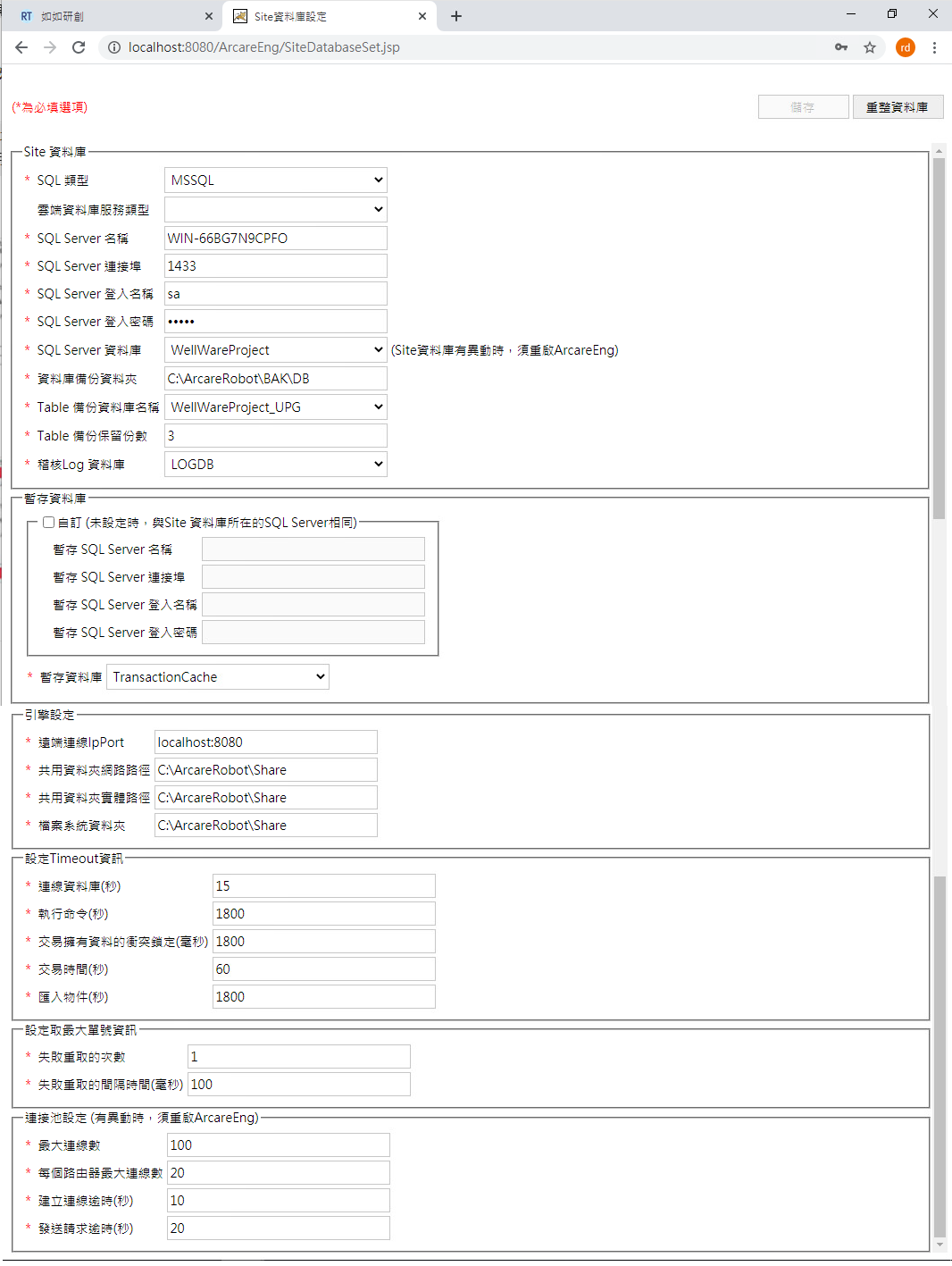
Site資料庫區塊
輸入Server連線的SQL資料庫相關資訊,裝SQL_EXPRESS版本需注意,SQLServer名稱後面需加 [\SQLEXPRESS]且要先開啟TCP/IP相關設定才能進行此步驟
- SQL 類型:預設[MSSQL],指定單機型SQL伺服器
- SQL Server名稱:輸入SQL Server電腦名稱
- SQL Server連接埠:輸入SQL Server連線port號
- SQL Server登入名稱:輸入登入帳號
- SQL Server登入密碼:輸入登入密碼
- SQL Server資料庫:挑選儲存Site資料的DB,預設建立 [WellWareProject]
- 資料庫備份資料夾:輸入系統更新時的自動備份路徑,例:[/opt/storage/ArcareEngDBbak]
- Table備份資料庫名稱:挑選Site資料庫的備份DB,預設建立 [WellWareProject_UPG]
- Table保留份數:輸入Site資料庫備份的份數
- 稽核Log資料庫:挑選儲存使用者操作紀錄的資料庫,預設建議 [LOGDB]
- 註.稽核LOG資料庫有設定時,DB容量會快速累積,請隨時注意
暫存資料庫區塊
輸入SQL連線服務程式的相關設定
- 暫存資料庫設定:不勾選自訂則引擎會使用上方SQL Server設定連線,如需自訂則打勾選項並依序填寫相關連線資料
- 暫存資料庫:挑選資料庫,建議新增資料庫單獨給此功能使用,名稱建議:[TransactionCache],此資料庫專為過帳暫存使用,日常備份不須備份此資料庫。
引擎設定
- 遠端連線IpPort:Server遠端連線時的IP與PORT
- 共用資料夾網路路徑:共用資料夾的網路磁碟路徑(請參考前面[共用資料夾設定]第3點),如果沒有多台AP server架構,可設定和共用資料夾實體路徑相同即可
- 共用資料夾實體路徑:共用資料夾的實體路徑,例如 [/opt/storage/ArcareEngShare]。注意該路徑會定期清除,有需要保留的檔案請勿存放於此
設定Timeout資訊
輸入引擎處理各項功能時,逾期的秒數設定
- 連線資料庫(秒):RTE與資料庫連線的逾期時間
- 執行命令(秒):RTE執行資料庫作業的逾期時間
- 交易擁有資料的衝突鎖定(毫秒):整個資料交易鎖定最長時間
- 交易時間(秒):交易內單一作業逾期時間
- 匯入物件(秒):匯入作業逾期時間
設定取最大單號資訊
- 失敗重取次數:取單據號碼失敗時,重新取單據號碼的次數
- 失敗重取的間隔時間(毫秒):每次重新取單據號碼的間隔時間
RTE環境初始化作業
建議管理用電腦解析度至少 1300 x 1024
站台激活
-
進入管理介面 - 輸入網址【 http://{伺服器IP或網址}:8080/ArcareEng/SiteLogin.jsp 】
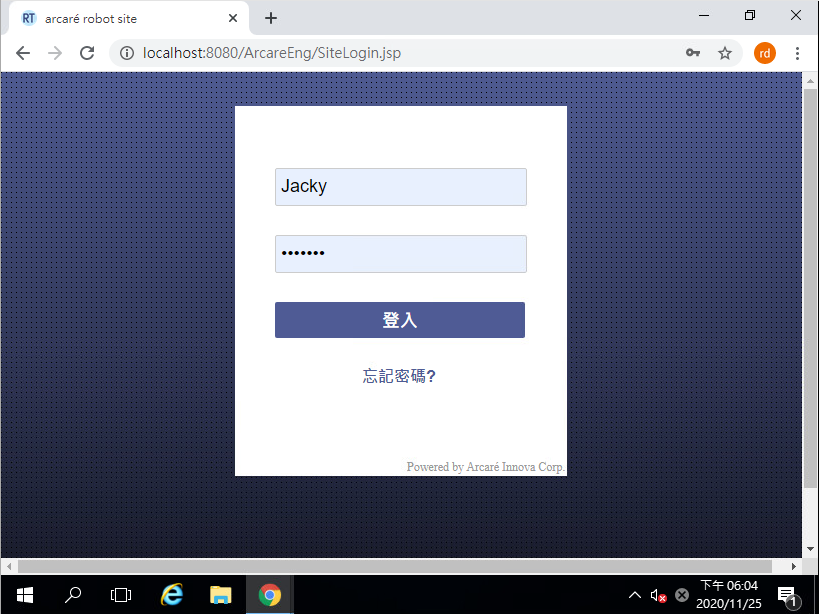
-
預設帳戶密碼 [Admin_ArcareSite / arcare]
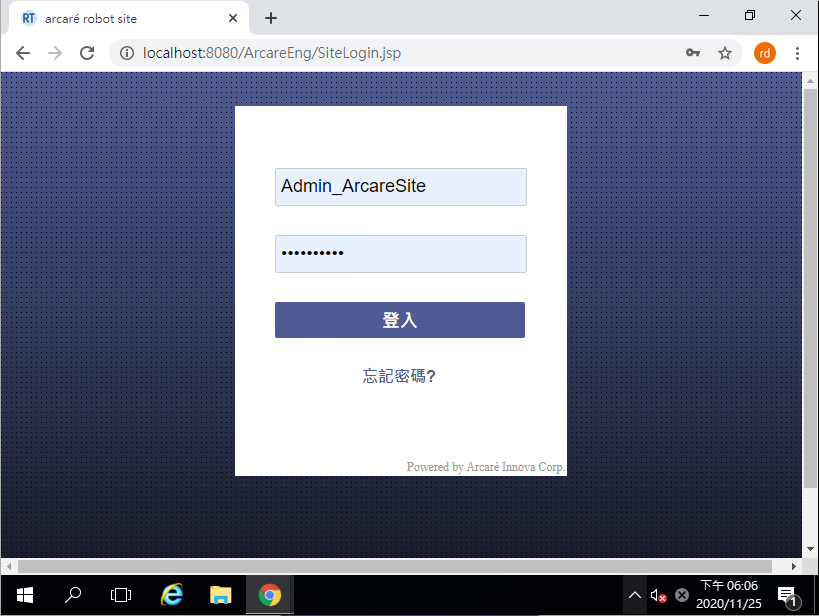
-
登入後進入設定國別/語系
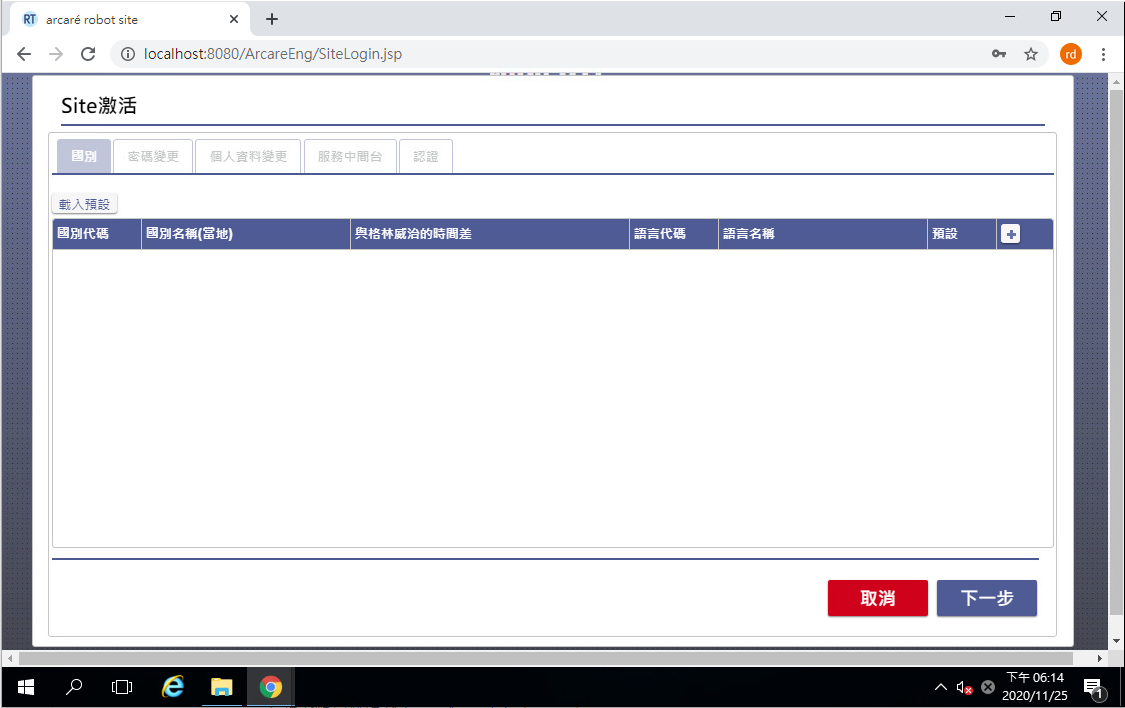
-
設定國別/語系
- 按下[載入預設]
- 選擇預設語系 [必要]
- 修改國別/語系項目
- 完成按[下一步]
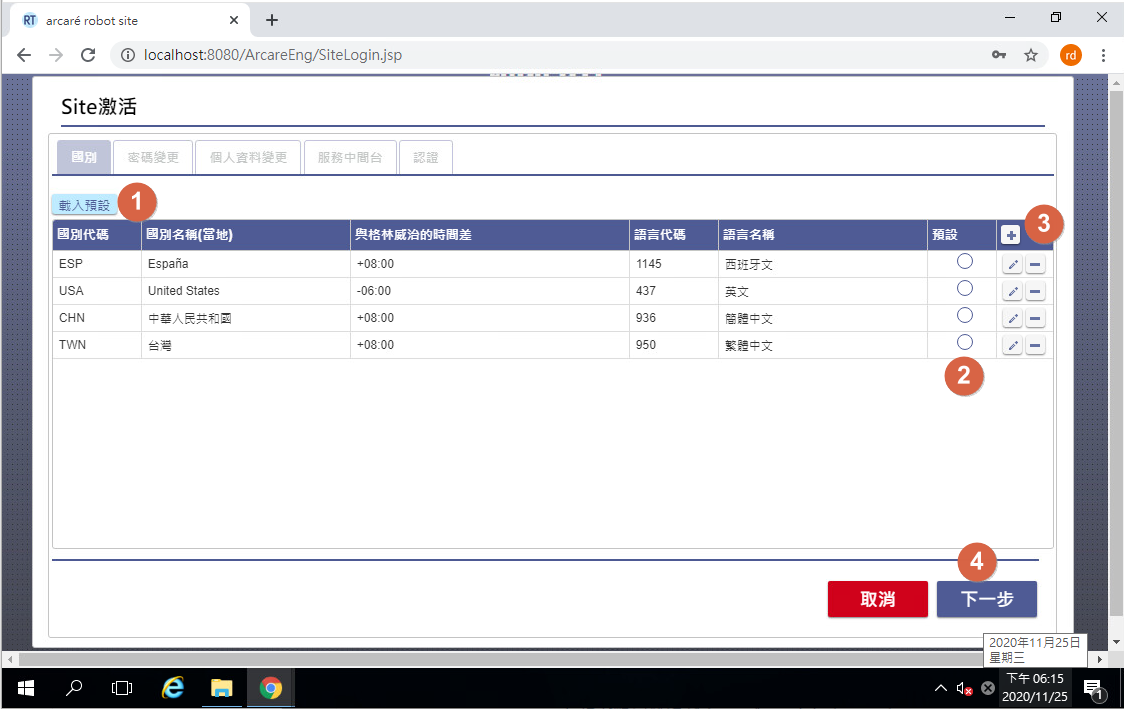
-
設定站台管理員密碼 [Admin_ArcareSite]
- 舊密碼:預設初始密碼
- 新密碼:英文大小寫加數字
- 確認新密碼:與新密碼必須一致
- 完成按[下一步]
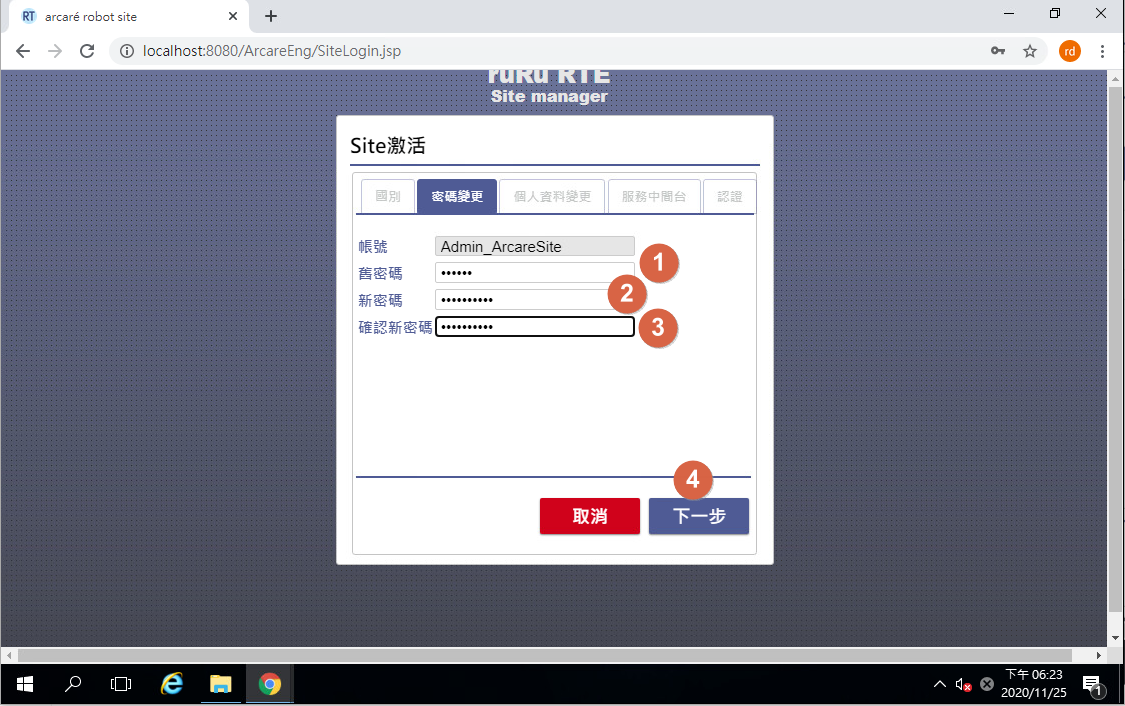
- 修改站台管理員資訊 [Admin_ArcareSite]
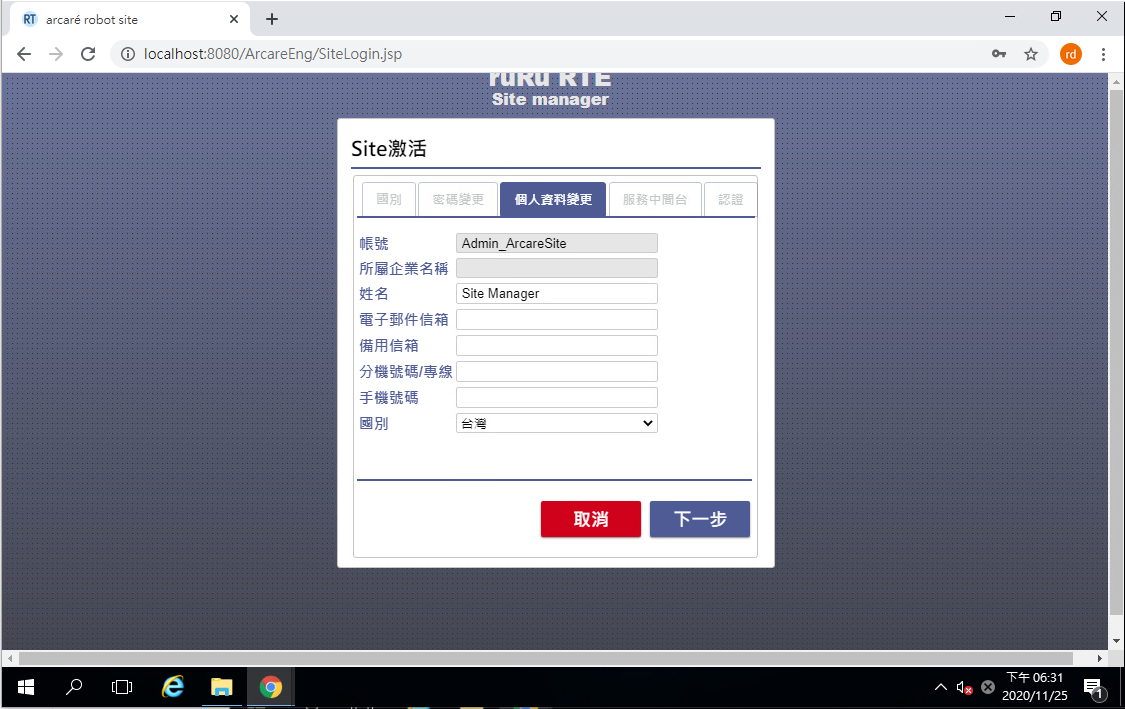
-
建立中間台資訊
中間台資訊主要是當多台負載平衡運作時指定排程有哪一台負責,避免重複執行
- 新增鍵:新增中間台設定值
- 伺服器:請使用電名稱
- 連接埠:8080
- 設定完成按下儲存鍵
- 選擇執行排程作業的機台
- 完成按[下一步]
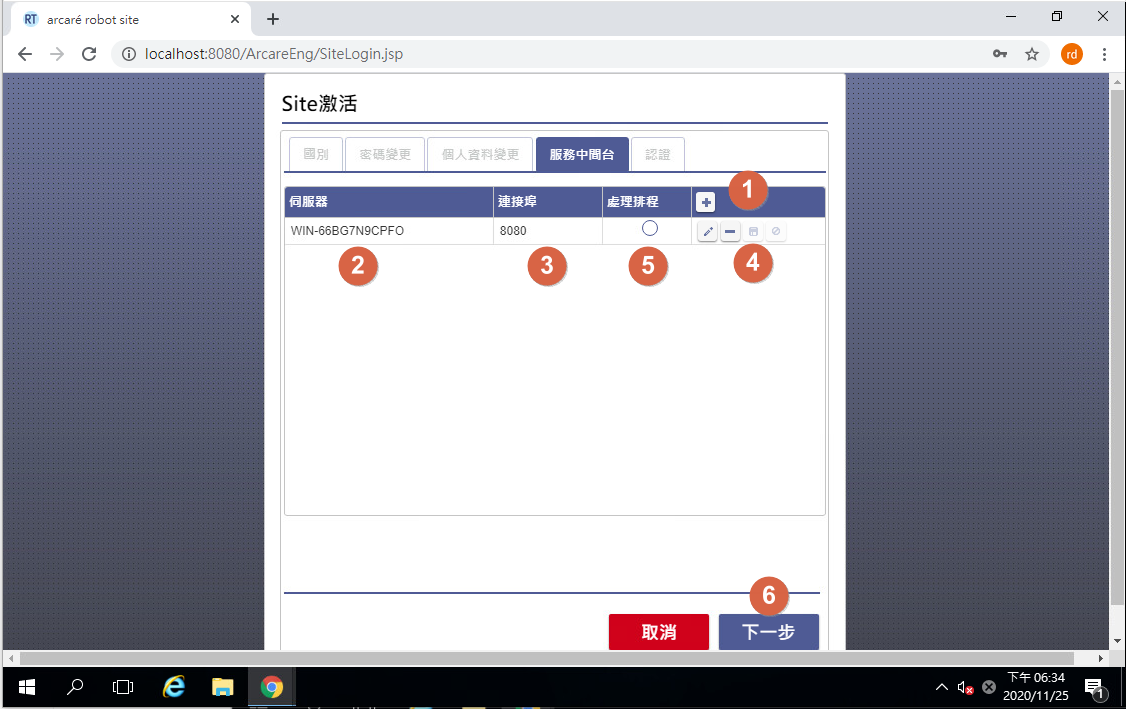
- 選擇處理排程機台後確認,請按 [確定]
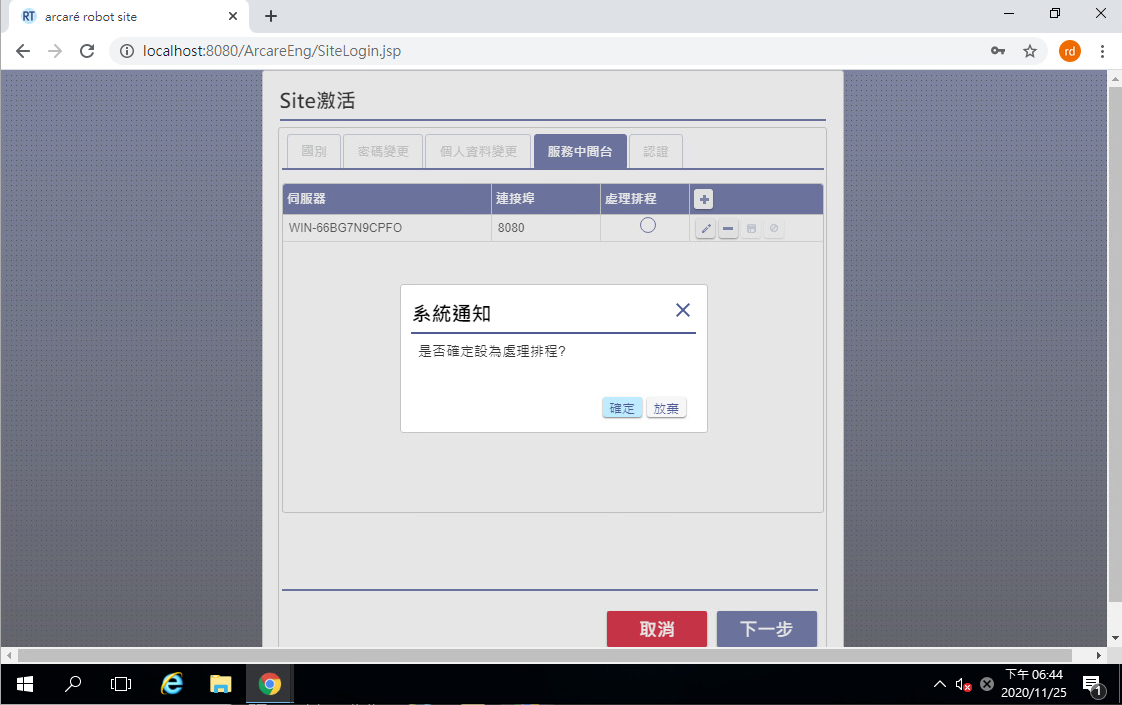
-
指定站台名稱後,請按 [啟動完成] 完成初始化作業
a. 站台名稱建議以中英文名,請避免使用特殊字元
b. 完成後按下[啟動完成]按鍵,完成啟動作業
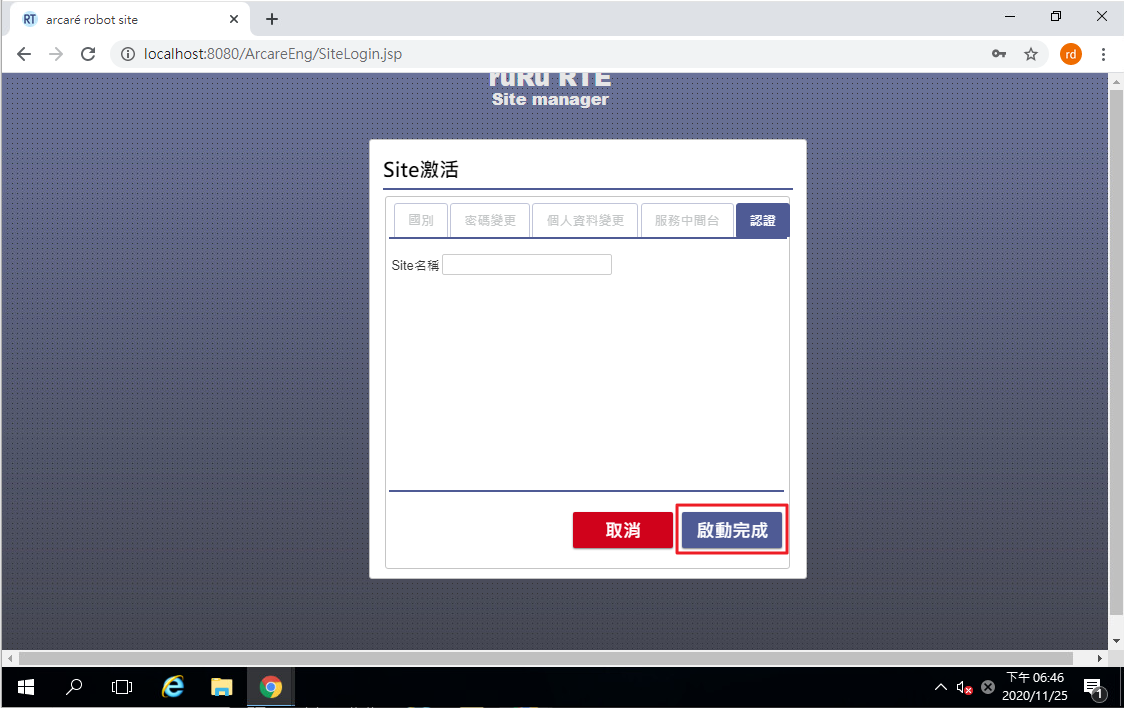
 如如研創-智慧軟體機器人
如如研創-智慧軟體機器人